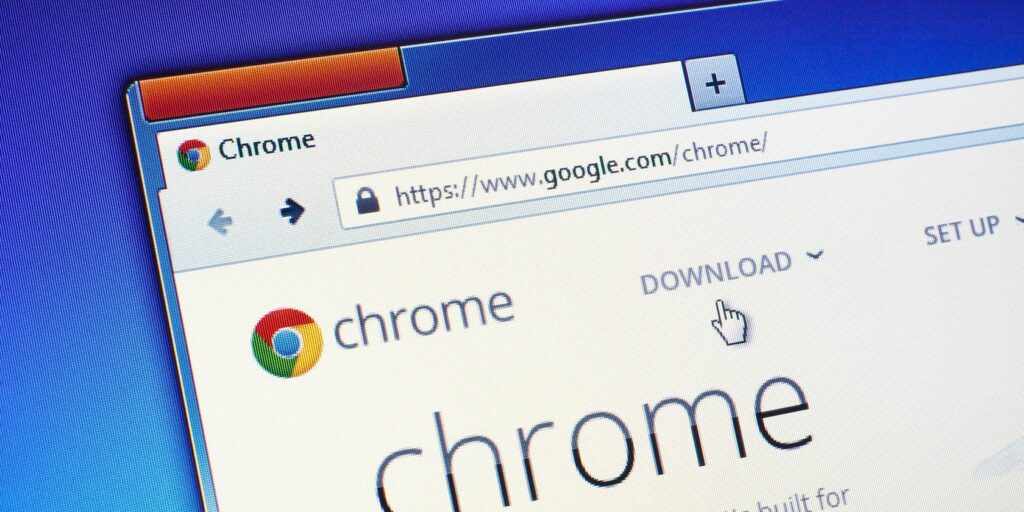Comment épingler les onglets Chrome au-dessus des autres applications
Vous regardez quelque chose sur Chrome et vous voulez toujours le garder au-dessus des autres fenêtres ouvertes ? Qu’il s’agisse d’une vidéo YouTube, de votre boîte de réception ou d’un autre site Web, vous pouvez la configurer pour qu’elle flotte au-dessus d’autres fenêtres d’application, même lorsqu’une autre fenêtre est active.
Voici quelques façons d’épingler les onglets Chrome au-dessus d’autres applications.
Mode image dans l’image dans Google Chrome
Picture-in-Picture (PIP) est une solution Chrome native qui est parfaite si vous essayez de garder votre vidéo au-dessus des autres fenêtres à tout moment. PIP clipse la vidéo dans un cadre séparé qui flotte au-dessus des autres fenêtres et reste visible à tout moment.
Voici comment y parvenir :
- Faites un clic droit sur la vidéo. Sur YouTube et certaines autres plates-formes, cela fait apparaître un menu contextuel personnalisé.
- Si vous voyez d’abord le menu contextuel spécifique à la plate-forme, cliquez à nouveau avec le bouton droit de la souris au même emplacement pour basculer vers le menu contextuel de Chrome. Sur certaines plates-formes, telles que Vimeo ou Crackle, la fenêtre de clic droit de Chrome apparaît immédiatement, vous n’avez donc pas besoin de double-cliquer.
- choisir image dans l’image Affiche la vidéo dans sa propre fenêtre toujours visible.
en relation: Meilleures extensions de gestion des onglets Google Chrome
Une fois détaché de l’onglet Chrome, vous pouvez faire glisser, redimensionner ou mettre en pause la fenêtre vidéo sur l’écran.Vous pouvez le remettre dans un onglet Chrome en le fermant X bouton dans le coin supérieur droit ou cliquez sur retour à l’ongletCe que vous ne pouvez pas faire, c’est rembobiner ou avancer rapidement.
Faire une vidéo du jour
Le mode image dans l’image ne fonctionne pas pour toutes les vidéos, et appuyer deux fois sur une vidéo est un peu fastidieux sur certaines plateformes. Heureusement, il existe une meilleure option.
Extension chromée d’image dans l’image
Cette extension Chrome est fournie par Google lui-même et fonctionne exactement comme le mode PIP natif de Chrome. Cependant, c’est un peu plus pratique et cela fonctionne pour la plupart des plates-formes vidéo où les solutions natives de Chrome échouent.
L’extension prend en charge des sites tels que Twitter, TED, Dailymotion ou Twitch, ainsi que YouTube et d’autres plates-formes prises en charge de manière native.
Après avoir installé l’extension, accédez à la vidéo que vous souhaitez faire flotter en haut de l’écran.ou cliquez Icône d’extension PIP ou appuyez sur un raccourci clavier Alt + PPour la renvoyer dans son onglet, cliquez sur la vidéo, puis utilisez à nouveau le déclencheur de démarrage ou cliquez sur retour à l’onglet.
Installer: Extension d’image dans l’image Chrome
Vous envisagez de passer à Firefox ? Vous n’avez pas à abandonner le PIP. Il existe une extension similaire appelée Always on Top pour Firefox.
toit turbo
Ce petit utilitaire Windows peut épingler n’importe quelle fenêtre en haut de l’écran, y compris les onglets Chrome.
TurboTop existe dans votre barre d’état système Windows. Cliquez sur cette icône pour développer toutes les fenêtres disponibles, puis cliquez sur la fenêtre de la liste de TurboTop que vous souhaitez toujours garder en haut. Il se déplacera en haut de la liste avec une coche à côté.
La beauté de TurboTop est que vous pouvez garder plusieurs fenêtres en haut, bien que vous ne puissiez pas toutes les sélectionner en même temps. Si vous avez besoin de déplacer la fenêtre, vous pouvez la réduire.
Pour le restaurer, recherchez-le dans la barre des tâches de Windows. Pour supprimer la coche de la liste TurboTop et ramener la fenêtre à son comportement normal, cliquez à nouveau dessus.
en relation: Des scripts AutoHotkey sympas (et comment créer les vôtres !)
Télécharger: Turbo Top pour Windows
Les alternatives à TurboTop incluent les utilitaires Windows DeskPins et WindowTop. Si vous êtes déjà AutoHotkey, un simple script peut vous aider à garder les onglets Chrome ou d’autres fenêtres toujours au premier plan.
Mettez vos onglets Chrome en premier
Avec tous vos onglets Chrome prioritaires définis pour flotter au-dessus de tout le reste à l’écran, vous pouvez toujours rester au top de vos tâches les plus importantes. N’oubliez pas que le multitâche ne vous rend pas plus productif.
Lorsque vous êtes submergé par les balises, il est peut-être temps de vous tourner vers des solutions de gestion des balises intelligentes.
Crédit d’image: Evan Lorne via Shutterstock.com
A propos de l’auteur